Web Check-In Hướng dẫn người dùng
1. Tổng quan
Hướng dẫn Web Check-In này được thiết kế để hướng dẫn người dùng qua quy trình sử dụng hệ thống Web Check-In thông minh. Tài liệu hướng dẫn cung cấp các chỉ dẫn từng bước để đảm bảo người dùng có trải nghiệm suôn sẻ và hiệu quả, từ việc tìm kiếm thông tin đặt phòng ban đầu cho đến khi hoàn tất quá trình check-in.
2. Tra Cứu Đặt Phòng
Sau khi đặt phòng, mở liên kết Web Check-In, liên kết này sẽ đưa bạn đến trang tìm kiếm đặt phòng. Bạn có thể tìm thấy đặt phòng của mình bằng cách nhập Số Tham Chiếu, Số Đặt Phòng, hoặc Họ Tên. Ngoài ra, bạn có thể quét mã QR có trong email Nhắc Nhở Check-In Online, email này sẽ được gửi cho bạn trước khi lưu trú. Nếu bạn truy cập hệ thống trực tiếp từ liên kết trong email, bạn sẽ được đưa ngay đến trang chọn đặt phòng mà không cần tìm kiếm thủ công.
Để thực hiện thao tác:
- Nhập Số Tham Chiếu, Số Đặt Phòng hoặc Họ Tên của bạn.
- Hoặc nhấn vào biểu tượng QR Code để quét mã QR hoặc tải lên mã QR từ thiết bị của bạn.
- Nhấn Continue để tiếp tục, và nếu đặt phòng của bạn được tìm thấy, hệ thống sẽ hiển thị trang chọn đặt phòng. Nếu bạn tìm kiếm đặt phòng bằng mã QR, bạn không cần phải nhấn Continue , hệ thống sẽ hiển thị trực tiếp trang chọn đặt phòng.
- Nếu bạn nhấn vào liên kết từ email Nhắc Nhở Check-In Online, hệ thống cũng sẽ hiển thị trang chọn đặt phòng trực tiếp.
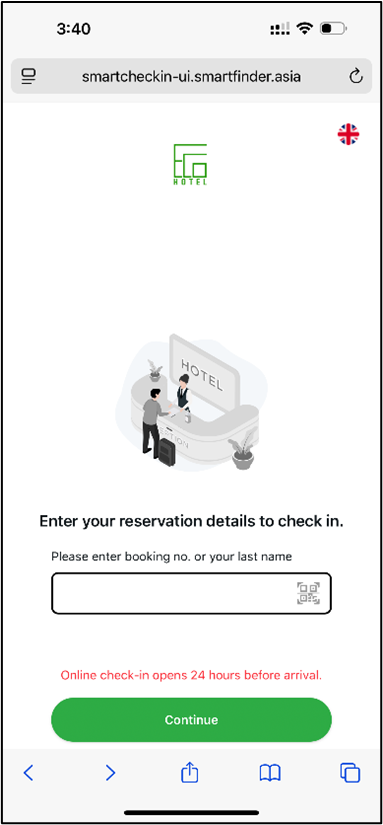
Lưu ý: Chỉ những đặt phòng có ngày đến trong vòng 24 giờ tới mới có thể thực hiện check-in.
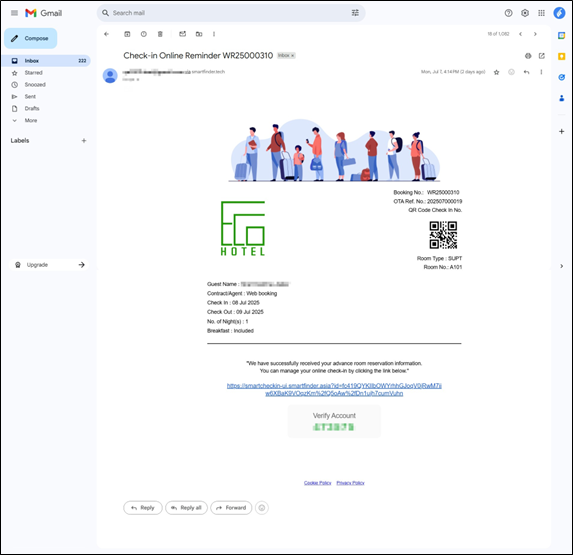
Ví dụ email: Nhắc nhở Check-In Online
3. Chọn Đặt Phòng
Trang này sẽ xuất hiện sau khi bạn chấp nhận Điều Khoản & Điều Kiện. Bạn sẽ cần nhập mã xác minh được gửi đến email của bạn, mã này có thể được tìm thấy trong email Nhắc Nhở Check-In Online. Nếu bạn quên hoặc mất mã, bạn có thể nhấn Gửi lại Mã Xác Minh để nhận lại email.
Để thực hiện thao tác:
- Chọn một đặt phòng nếu bạn có nhiều đặt phòng.
- Chọn ô chấp nhận Accept Terms & Conditions.
- Nhấn Accept để tiếp tục hoặc nhấn X để đóng pop-up Terms & Conditions và quay lại trang Selection Booking Page.
- Nhấn X trên trang Reservation Lookup Page để quay lại trang Searching Booking Page.
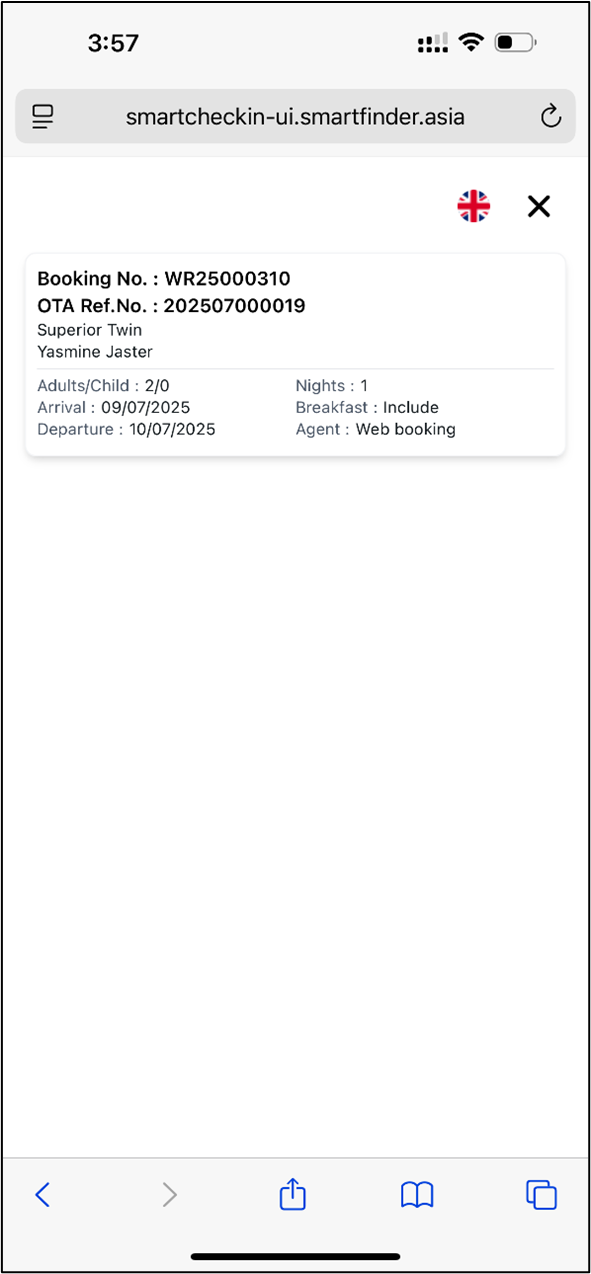
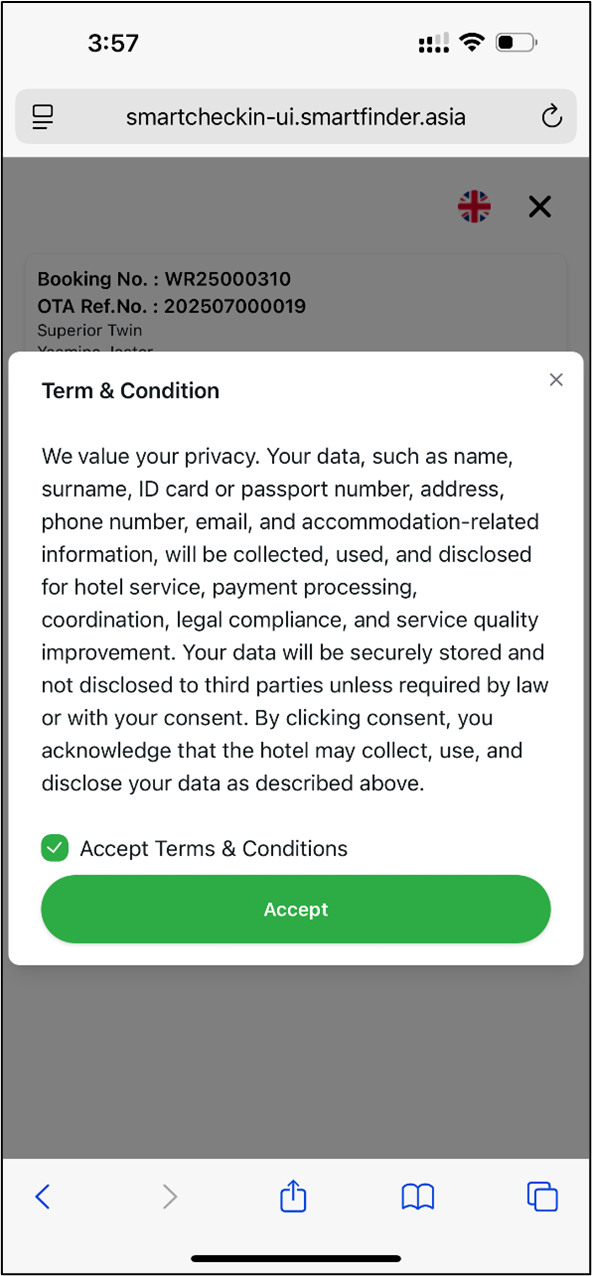
4. Xác Minh
Trang này sẽ xuất hiện sau khi bạn chấp nhận Điều Khoản & Điều Kiện. Bạn sẽ cần nhập mã xác minh được gửi đến email của bạn, mã này có thể được tìm thấy trong email Nhắc Nhở Check-In Online. Nếu bạn quên hoặc làm mất mã, bạn có thể nhấn Gửi lại Mã Xác Minh để nhận lại email.
Để thực hiện thao tác:
- Nhấn Resend Verification Code nếu bạn muốn nhận lại email Nhắc Nhở Check-In Online.
- Nhập mã xác minh của bạn.
- Nhấn Confirm để tiếp tục quá trình.
- Nhấn X để hủy quá trình và quay lại trang Tra Cứu Đặt Phòng.
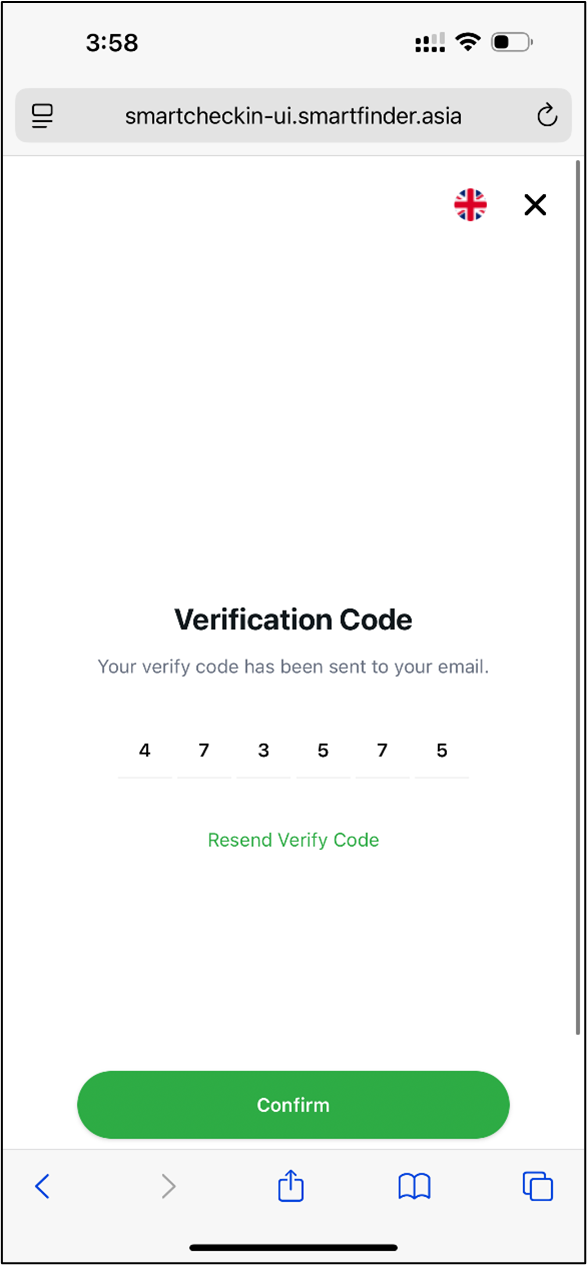
Lưu ý: Đảm bảo rằng đặt phòng của bạn có địa chỉ email hợp lệ để nhận được email Nhắc Nhở Check-In Online.
5. Thông Tin Khách
Trang này hiển thị thông tin khách hàng từ đặt phòng của bạn. Bạn có thể nhập hoặc chỉnh sửa thông tin cá nhân của mình khi cần và thêm thông tin cho khách bổ sung. Tuy nhiên, bất kỳ thông tin khách nào đã có trong đặt phòng gốc không thể bị xóa. Chỉ có các thông tin khách mà bạn thêm thủ công mới có thể bị xóa.
Để thực hiện thao tác:
- Nhập thông tin hoặc chỉnh sửa thông tin hiện có.
- Nhấn New Guest để thêm thông tin của khách mới và nhập tất cả các chi tiết yêu cầu.
- Nhấn Delete để xóa thông tin của khách mà bạn đã thêm.
- Nhấn Confirm để tiếp tục quá trình check-in.
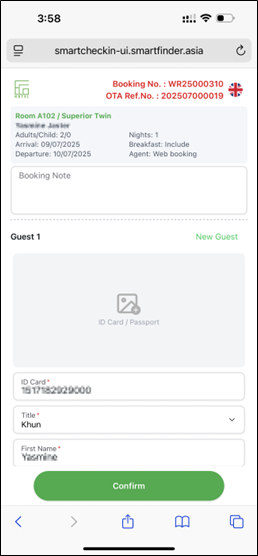
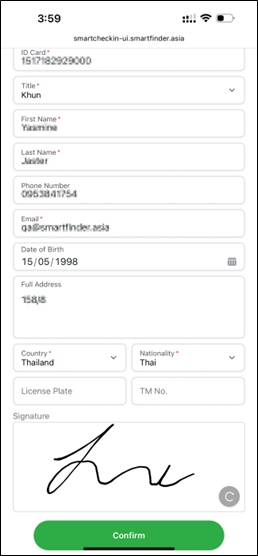
6. Nhận phòng
Sau khi bạn nhấn Xác Nhận trên trang Thông Tin Khách, nếu chưa đến giờ check-in, hệ thống sẽ hiển thị một pop-up đếm ngược cho biết thời gian còn lại. Khi đến giờ check-in, pop-up sẽ tự động cập nhật thành pop-up Lấy Phòng, cho phép bạn tiếp tục quá trình check-in.
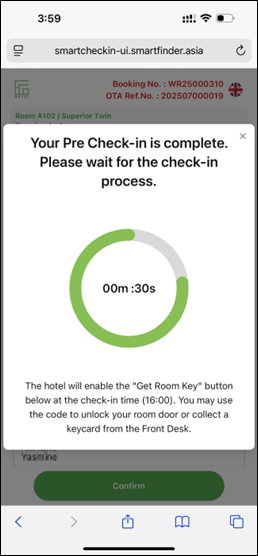
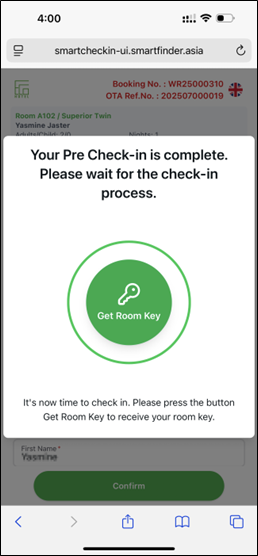
- Nhấn Get Room Key để tiến hành check-in. Một pop-up Check-In Hoàn Thành sẽ xuất hiện và bạn sẽ nhận được email xác nhận Check-In Online Hoàn Thành.
- Hoặc, khi đến giờ check-in, sau khi bạn nhấn Xác Nhận trên trang thông tin khách, hệ thống sẽ hiển thị pop-up Check-In Hoàn Thành, và bạn sẽ nhận được email xác nhận Check-In Online Hoàn Thành.
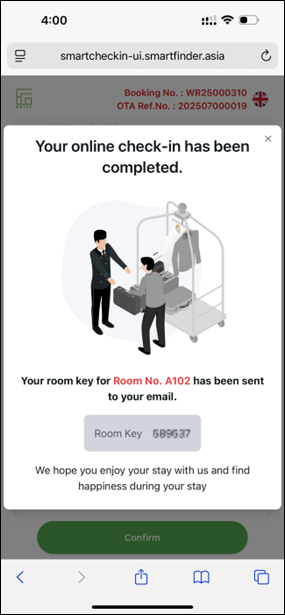
Lưu ý: Nếu phòng của bạn không sử dụng khóa cửa điện tử, pop-up Check-In Hoàn Thành và email xác nhận Check-In Online Hoàn Thành sẽ không hiển thị chìa khóa phòng. Trong trường hợp này, bạn phải lấy thẻ phòng tại quầy lễ tân.
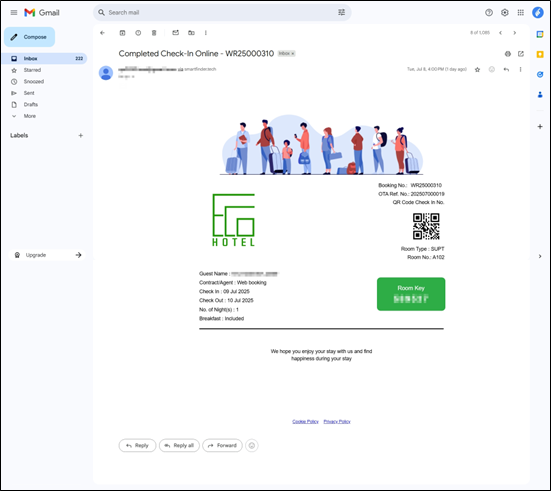
Ví dụ email: Check-In Online Hoàn Thành